Mobogenie fjerning Tips
Mobogenie kan klassifiseres som et potensielt uønsket program (PUP) som er mest brukt av Android telefon eiere. Programmet er legitimt og bør ikke anses å være en infeksjon. Dette programmet kan brukes på Windows 2003, XP, 7, Vista, og 8 og Android smartphones. Utvikleren av programmet er Gamease alder Digital Technology Co, Ltd Den viktigste oppgaven Mobogenie blir en app manager.
Dette betyr at det hjelper brukerne å finne og laste ned ulike programmer, bakgrunnsbilder, spill, videoer, etc. Det kan også gjøre det lettere å administrere kontaktene og media. En av de mest nyttige funksjonene det er å gjenopprette alle data hvis dens bruker mister sin telefon. Så, hvorfor er programmet noen ganger klassifisert som en valp? Det er fordi brukernes ikke alltid dataoverføre den fra dens funksjonær website. Noen ganger kan Mobogenie infiltrere enheten sammen med andre fri programvare. I dette tilfellet anbefaler vi deg å fjerne Mobogenie fordi det kan være noen risiko involvert.
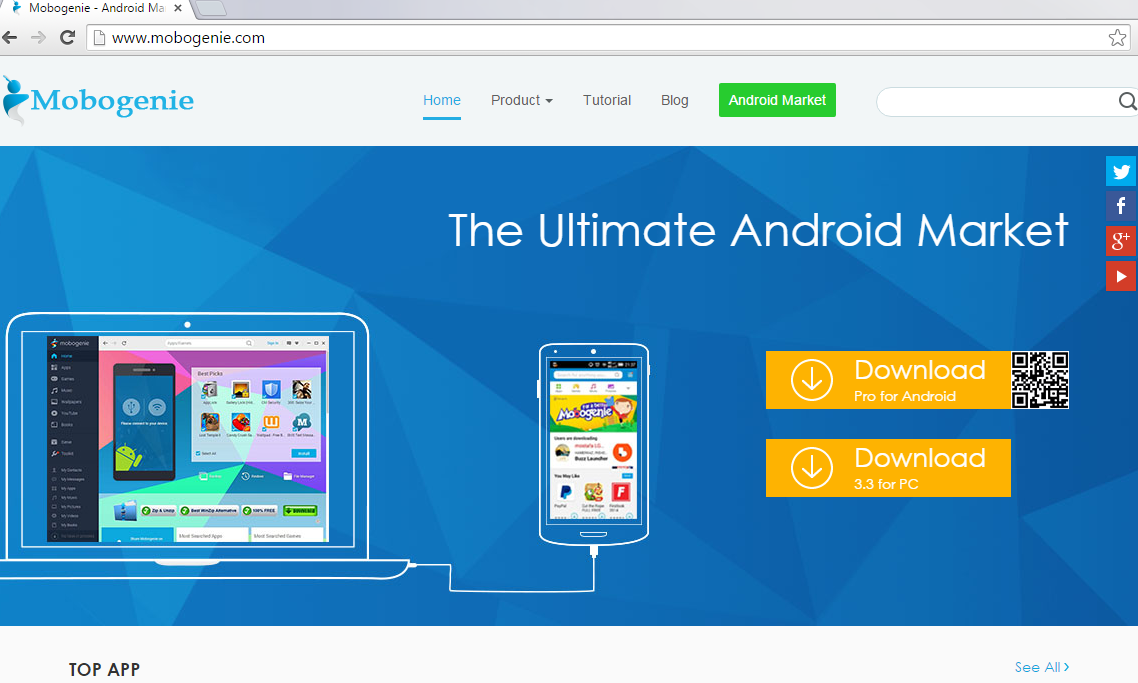
Hvorfor er Mobogenie farlig?
Hvis du har lastet ned programmet selv, trenger du ikke å bekymre deg: det er helt trygt å bruke. Det viser ikke irriterende tredjeparts annonser, som er veldig sjeldne i forhold til gratis programmer. Også, det gjør ikke noen endringer til standardleseren. Men hvis programmet kom uten din tillatelse, er det nødvendig å slette Mobogenie nå. Du skjønner, på denne måten bringer mye potensielt uønskede programmer som kan inkludere reklameprogrammer, nettleserkaprere og malware. Det kan hende noen tredjeparts annonser som vises på skjermen eller erfaring omadresseringer mens du surfer. Det er derfor det er viktig å avinstallere Mobogenie hvis du ikke installerte det selv.
Hvordan kom jeg får infisert med Mobogenie?
Som det ble nevnt tidligere, kan programmet lastes fra sine offisielle sider http://www.Mobogenie.com og http://www.Mobogenie.com/landingpage/android-manager-ggs.html. I dette tilfellet bør du ikke bekymre deg om din virtuelle sikkerhet. Hvis du sett programmet uten har lastet den ned selv, kan dette bety problemer. Når VALPEN kommer i freeware og shareware bunter, kommer det ikke alene. Du kan ha noen andre programmer som er installert på PCen, som SecretSauce eller WebDownload. Det er svært viktig å være forsiktig under noen freeware installasjonen og lese alt på installasjonsveiviseren. Men er ikke alle programmer oppført eller mulig å avta, så det er bedre å unngå mistenkelige sider helt.
Hvordan fjerne Mobogenie fra min PC?
Når du prøver å slette Mobogenie manuelt (versjonen som kom i en pakke), kan det være noen filer venstre, for eksempel nengine.dll. Dette betyr at den beste måten å Mobogenie fjerning gjør det automatisk. Du bør bruke en pålitelig anti-malware og anti-spyware verktøy alt som kan skade deg og datamaskinen. Det kan være mange PUPs på PCen, og en god spyware fjerning program vil finne og fjerne alt.
Offers
Last ned verktøyet for fjerningto scan for MobogenieUse our recommended removal tool to scan for Mobogenie. Trial version of provides detection of computer threats like Mobogenie and assists in its removal for FREE. You can delete detected registry entries, files and processes yourself or purchase a full version.
More information about SpyWarrior and Uninstall Instructions. Please review SpyWarrior EULA and Privacy Policy. SpyWarrior scanner is free. If it detects a malware, purchase its full version to remove it.

WiperSoft anmeldelse detaljer WiperSoft er et sikkerhetsverktøy som gir sanntids sikkerhet mot potensielle trusler. I dag, mange brukernes har tendens til å laste ned gratis programvare fra Interne ...
Last ned|mer


Er MacKeeper virus?MacKeeper er ikke et virus, er heller ikke en svindel. Mens det er ulike meninger om programmet på Internett, en masse folk som hater så notorisk programmet aldri har brukt det, o ...
Last ned|mer


Mens skaperne av MalwareBytes anti-malware ikke har vært i denne bransjen i lang tid, gjøre de opp for det med sin entusiastiske tilnærming. Flygninger fra slike nettsteder som CNET viser at denne ...
Last ned|mer
Quick Menu
Trinn 1. Avinstallere Mobogenie og relaterte programmer.
Fjerne Mobogenie fra Windows 8
Høyreklikk i bakgrunnen av Metro-grensesnittmenyen, og velg Alle programmer. I programmenyen klikker du på Kontrollpanel, og deretter Avinstaller et program. Naviger til programmet du ønsker å slette, høyreklikk på det og velg Avinstaller.


Avinstallere Mobogenie fra Vinduer 7
Klikk Start → Control Panel → Programs and Features → Uninstall a program.


Fjerne Mobogenie fra Windows XP
Klikk Start → Settings → Control Panel. Finn og klikk → Add or Remove Programs.


Fjerne Mobogenie fra Mac OS X
Klikk Go-knappen øverst til venstre på skjermen og velg programmer. Velg programmer-mappen og se etter Mobogenie eller en annen mistenkelig programvare. Nå Høyreklikk på hver av slike oppføringer og velge bevege å skitt, deretter høyreklikk Papirkurv-ikonet og velg Tøm papirkurv.


trinn 2. Slette Mobogenie fra nettlesere
Avslutte de uønskede utvidelsene fra Internet Explorer
- Åpne IE, trykk inn Alt+T samtidig og velg Administrer tillegg.


- Velg Verktøylinjer og utvidelser (i menyen til venstre). Deaktiver den uønskede utvidelsen, og velg deretter Søkeleverandører. Legg til en ny og fjern den uønskede søkeleverandøren. Klikk Lukk.


- Trykk Alt+T igjen og velg Alternativer for Internett. Klikk på fanen Generelt, endre/fjern hjemmesidens URL-adresse og klikk på OK.
Endre Internet Explorer hjemmesiden hvis det ble endret av virus:
- Trykk Alt+T igjen og velg Alternativer for Internett.


- Klikk på fanen Generelt, endre/fjern hjemmesidens URL-adresse og klikk på OK.


Tilbakestill nettleseren
- Trykk Alt+T. Velg Alternativer for Internett.


- Åpne Avansert-fanen. Klikk Tilbakestill.


- Kryss av i boksen.


- Trykk på Tilbakestill, og klikk deretter Lukk.


- Hvis du kan ikke tilbakestille nettlesere, ansette en pålitelig anti-malware, og skanne hele datamaskinen med den.
Slette Mobogenie fra Google Chrome
- Åpne Chrome, trykk inn Alt+F samtidig og klikk Settings (Innstillinger).


- Klikk Extensions (Utvidelser).


- Naviger til den uønskede plugin-modulen, klikk på papirkurven og velg Remove (Fjern).


- Hvis du er usikker på hvilke utvidelser fjerne, kan du deaktivere dem midlertidig.


Tilbakestill Google Chrome homepage og retten søke maskinen hvis det var kaprer av virus
- Åpne Chrome, trykk inn Alt+F samtidig og klikk Settings (Innstillinger).


- Under On Startup (Ved oppstart), Open a specific page or set of pages (Åpne en spesifikk side eller et sideutvalg) klikker du Set pages (Angi sider).


- Finn URL-adressen til det uønskede søkeverktøyet, endre/fjern det og klikk OK.


- Under Search (Søk), klikk på knappen Manage search engine (Administrer søkemotor). Velg (eller legg til og velg) en ny standard søkeleverandør, og klikk Make default (Angi som standard). Finn URL-adressen til søkeverktøyet du ønsker å fjerne, og klikk på X. Klikk på Done (Fullført).




Tilbakestill nettleseren
- Hvis leseren fortsatt ikke fungerer slik du foretrekker, kan du tilbakestille innstillingene.
- Trykk Alt+F.


- Velg Settings (Innstillinger). Trykk Reset-knappen nederst på siden.


- Trykk Reset-knappen én gang i boksen bekreftelse.


- Hvis du ikke tilbakestiller innstillingene, kjøper en legitim anti-malware, og skanne PCen.
Fjern Mobogenie fra Mozilla Firefox
- Trykk inn Ctrl+Shift+A samtidig for å åpne Add-ons Manager (Tilleggsbehandling) i en ny fane.


- Klikk på Extensions (Utvidelser), finn den uønskede plugin-modulen og klikk Remove (Fjern) eller Disable (Deaktiver).


Endre Mozilla Firefox hjemmeside hvis den ble endret av virus:
- Åpne Firefox, trykk inn tastene Alt+T samtidig, og velg Options (Alternativer).


- Klikk på fanen Generelt, endre/fjern hjemmesidens URL-adresse og klikk på OK. Gå til Firefox-søkefeltet øverst til høyre på siden. Klikk på søkeleverandør-ikonet og velg Manage Search Engines (Administrer søkemotorer). Fjern den uønskede søkeleverandøren og velg / legg til en ny.


- Trykk OK for å lagre endringene.
Tilbakestill nettleseren
- Trykk Alt+H.


- Klikk Troubleshooting information (Feilsøkingsinformasjon).


- Klikk Reset Firefox - > Reset Firefox (Tilbakestill Firefox).


- Klikk Finish (Fullfør).


- Hvis du ikke klarer å tilbakestille Mozilla Firefox, skanne hele datamaskinen med en pålitelig anti-malware.
Avinstallere Mobogenie fra Safari (Mac OS X)
- Åpne menyen.
- Velg innstillinger.


- Gå til kategorien filtyper.


- Tapp knappen Avinstaller ved uønsket Mobogenie og kvitte seg med alle de andre ukjente oppføringene også. Hvis du er usikker om utvidelsen er pålitelig eller ikke, bare uncheck boksen Aktiver for å deaktivere den midlertidig.
- Starte Safari.
Tilbakestill nettleseren
- Trykk på ikonet og velg Nullstill Safari.


- Velg alternativene du vil tilbakestille (ofte alle av dem er merket) og trykke Reset.


- Hvis du ikke tilbakestiller nettleseren, skanne hele PCen med en autentisk malware flytting programvare.
Site Disclaimer
2-remove-virus.com is not sponsored, owned, affiliated, or linked to malware developers or distributors that are referenced in this article. The article does not promote or endorse any type of malware. We aim at providing useful information that will help computer users to detect and eliminate the unwanted malicious programs from their computers. This can be done manually by following the instructions presented in the article or automatically by implementing the suggested anti-malware tools.
The article is only meant to be used for educational purposes. If you follow the instructions given in the article, you agree to be contracted by the disclaimer. We do not guarantee that the artcile will present you with a solution that removes the malign threats completely. Malware changes constantly, which is why, in some cases, it may be difficult to clean the computer fully by using only the manual removal instructions.
